Mac işletim sistemiyle ilgili şimdiye kadar pek çok araç tanıttık, bunların nasıl kullanılacağına, nasıl ayarlanacağına değindik. Biraz geç de olsa, sıra System Preferences’a geldi. “Sistem Tercihleri” olarak türkçeleştirmeye çalıştığımız bu uygulama, aslında Windows kullanıcılarının hemen hatırlayacağı Denetim Masası’na (Control Panel) benziyor diyebiliriz. Ancak Mac işletim sistemi (Mac OS X) üzerindeki tüm ayarlarımızı tek bir yerden yapabileceğimiz System Preferences, muadiline göre çok daha derli toplu, çok daha yardımcı ve çok daha işlevsel…
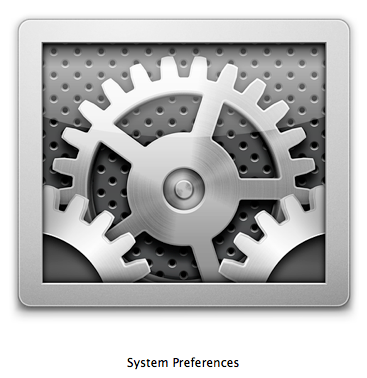

System Preferences’a erişmek için bir çok yöntem mevcut:
- Dock’taki ikonuna tıklayabiliriz
- Finder penceresi içinde sol tarafta yer alan Applications klasörü içerisindeki ikonuna tıklayabiliriz
- Dock’ta yer alan Applications klasörü içerisindeki ikonuna tıklayabiliriz
- Spotlight’a “system preferences” ya da kısaca “sys” veya “pref” yazarak ulaşabiliriz
- Menü çubuğundaki elma logosuna tıkladıktan sonra açılan menüden “System Preferences”i seçebiliriz
System Preferences’ı çalıştırdığımız zaman içerisinde 4+1 şeklinde toplam 5 kategori bulunduğunu göreceğiz:
- Personal (Kişisel)
- Hardware (Donanım)
- Internet & Wireless (İnternet & Kablosuz)
- System (Sistem)
- Other (Diğer)
Other (Diğer) kısmını “+1” olarak belirtmemizin sebebi, bu kategorinin sisteme sonradan yüklenen bazı eklentiler sebebiyle değişiklik göstermesi. Buna ilerideki yazılarımızda değineceğiz.
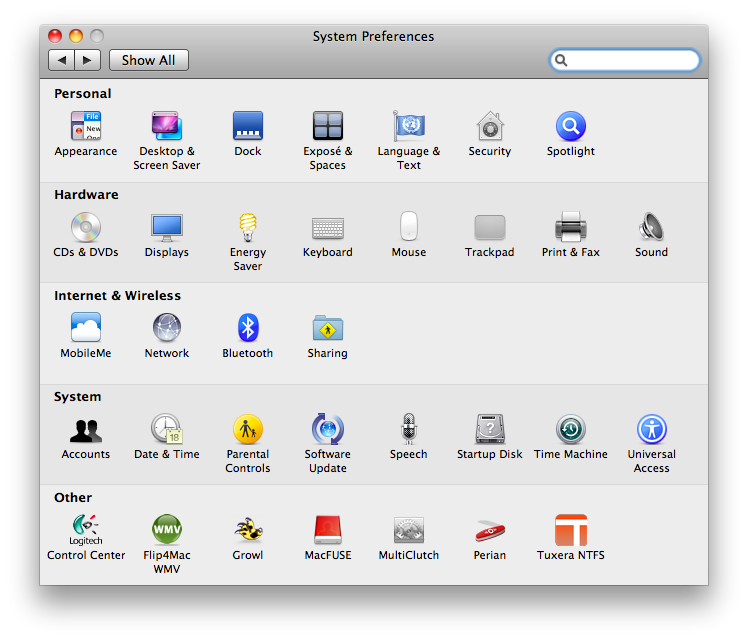
Peki daha önce Dock, Expose, Spaces, Active Screen Corners, Trackpad ve daha bir çok konuda bahsettiğimiz System Preferences bize nasıl yardımcı oluyor? Aradığımız ayarları nasıl buluyoruz?
Bazı konularda istediğimiz ayarları nerden yapacağımızı tam olarak bilemeyebiliriz. Ekran çözünürlüğünü (screen resolution) nerden değiştireceğimizden, Mac’imizin kaç dakika sonra uyku moduna (sleep) gireceğinden veya kaydırma çubuğu (scroll bar) ile ilgili aklımıza takılan bir konuda hangi ikona tıklamamız gerektiğinden emin olamayabiliriz. Bu gibi durumlarda farklı yerlere tıklayarak şansımızı denemek yerine System Preferences bize çok kullanışlı bir çözüm sunuyor.
Aradığımız konuyla ilgili birkaç kelimeyi pencerenin sağ üst köşesinde görünen arama kutusuna yazmaya başladığımız andan itibaren System Preferences bize yol göstermeye başlıyor. Uyku modu ile ilgili ayarları yapmak istediğimizde bu arama kutusuna “sleep” yazıyoruz ve uyku modu ile ilgili ikonlar daha belirginleşiyor.
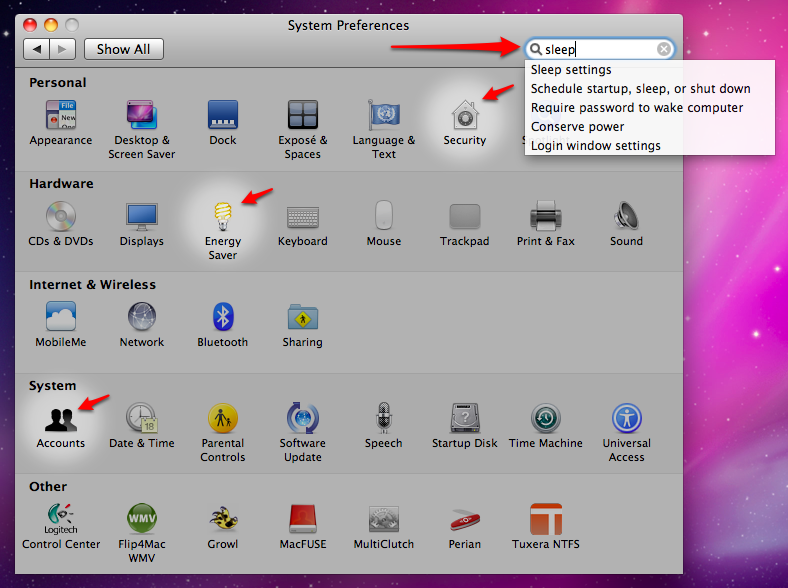
Aramamızı biraz daha netleştirip “sleep settings” yazar veya hemen altta açılan öneri kutusundan seçersek, Mac’imiz bize emin olduğu bir ikonu daha belirgin göstererek tavsiye ediyor.
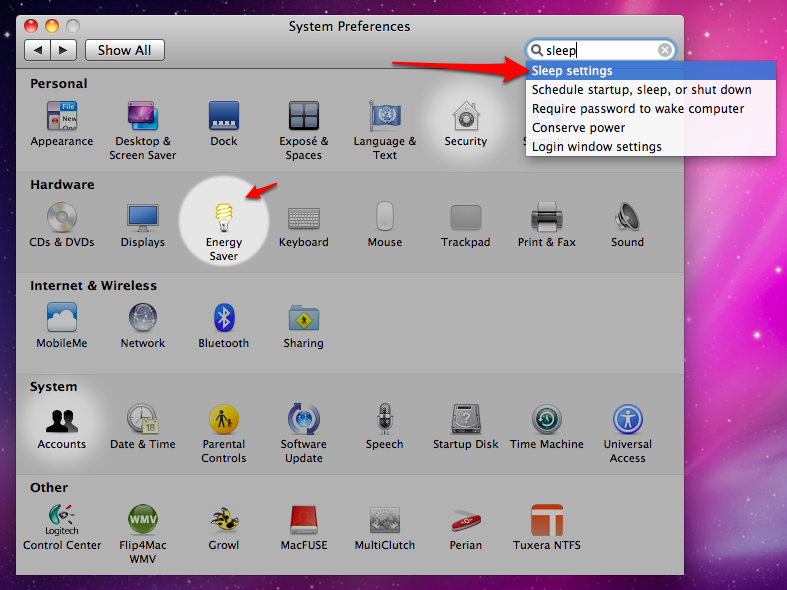
Bu şekilde ayarlar arasında kaybolmadan istediğimize ulaşmamız oldukça kolaylaşıyor. Eğer bir önceki ekrana dönmek istersek sol üst köşedeki “geri ok tuşuna” tıklıyoruz, ya da tüm ayarların listelendiği ana menüye dönmek istersek de “Show All” (Hepsini Göster) yazan butona tıklıyoruz.





























system tercihlerine basiyorum ama acilmiyor. sanirim dosya zarar gormus .nasil onaririm